Обзор завершенного разворота
Поздравляем, вы проделали огромную работу и достигли важного рубежа в освоении программы Adobe InDesign CS2! Вы только что успешно завершили серию тщательно продуманных упражнений по форматированию и настройке макета разворота. Теперь перед вами стоит ответственная задача - внимательно проверить финальный вид получившейся страницы, чтобы убедиться, что все ее элементы расположены именно так, как вы того хотели.
Для этого вам предстоит выполнить несколько простых, но очень важных действий. Первым делом необходимо отменить любые текущие выделения в документе, чтобы иметь возможность беспрепятственно рассмотреть разворот. Сделать это можно с помощью команды Edit → Deselect All (Правка → Отменить все выделение) в главном меню программы.
Следующим шагом будет переключение в режим просмотра всего разворота. Для этого выберите в меню View → Fit Spread in Window (Вид → Целый разворот). Эта команда позволит вам увидеть разворот целиком, без необходимости прокручивать или масштабировать изображение.
Далее, чтобы максимально приблизиться к финальному виду страницы, перейдите в режим предварительного просмотра. Для этого на панели инструментов выберите кнопку Preview Mode (Режим просмотра). В этом режиме все вспомогательные элементы макета, такие как границы фреймов и направляющие, будут скрыты, а вы сможете сосредоточиться исключительно на содержимом разворота.
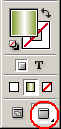
Теперь, когда вы видите разворот в окончательном виде, самое время внимательно изучить результат. Сравните его с первоначальными идеями и планами. Все ли элементы расположены так, как вы задумывали? Нет ли каких-либо недочетов или несоответствий? Постарайтесь взглянуть на страницу максимально объективно, чтобы выявить любые возможные проблемы.
Если после проведенного анализа вы окончательно убедились, что разворот выглядит именно так, как вам хотелось, не забудьте сохранить файл, чтобы закрепить все внесенные изменения. Таким образом вы сможете в любой момент вернуться к этому макету, не боясь случайно что-то испортить.
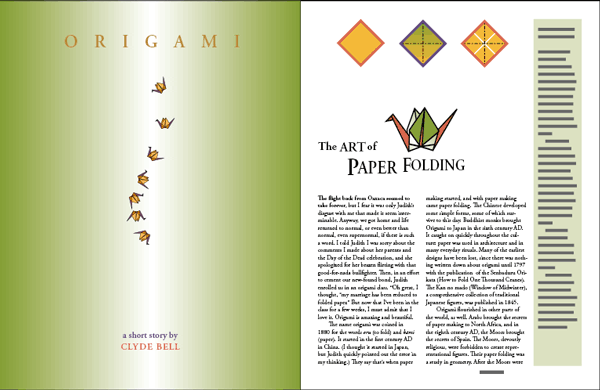
Поздравляем! Вы успешно завершили все упражнения, предусмотренные данным уроком. Теперь вы можете с гордостью оценить результат своей работы и уверенно двигаться дальше по пути освоения программы Adobe InDesign CS2. Впереди вас ждет множество новых интересных заданий и захватывающих возможностей для творчества!
Не стоит останавливаться на достигнутом - продолжайте практиковаться и развивать свои навыки. Помните, что настоящее мастерство приходит только с опытом. Каждое новое упражнение, каждый завершенный макет - это ещё один шаг на пути к профессионализму. Так что не бойтесь экспериментировать, пробовать новые приёмы и идти вперед, покоряя все новые вершины в области вёрстки и дизайна!
Особенно важно научиться смотреть на свою работу непредвзято и критически. Нередко мы склонны видеть лишь то, что хотим, и пропускать очевидные недостатки. Поэтому старайтесь регулярно проводить тщательный анализ своих макетов, выявляя сильные и слабые стороны. Не бойтесь признавать ошибки - это лучший способ двигаться вперед и становиться настоящим мастером своего дела.
Помимо этого, не забывайте о важности сохранения всех своих работ. Ведь ваше портфолио - это наглядное свидетельство вашего профессионального роста. Каждый новый проект, будь то простое упражнение или сложный многостраничный макет, должен пополнять коллекцию ваших достижений. Регулярно просматривайте свои старые работы, сравнивайте их с последними проектами и отмечайте, как быстро вы совершенствуетесь.
Желаем вам вдохновения, творческих идей и упорства на пути к вершинам профессионального мастерства! Пусть каждый новый день приносит вам радость от процесса созидания и уверенность в своих силах. Вперед, к новым творческим свершениям!